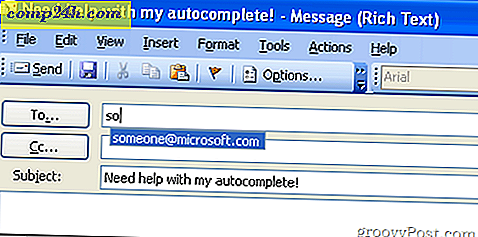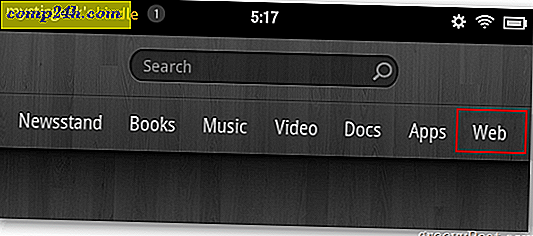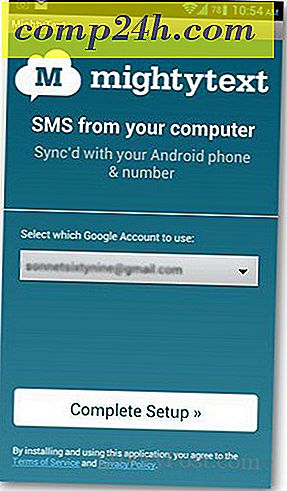Wie man SyncToy Jobs in Windows 7 automatisiert
Eine einfache Möglichkeit, Ordner und Dateien zu synchronisieren, ist die Verwendung des kostenlosen SyncToy-Dienstprogramms von Microsoft. Es gibt jedoch keine eingebaute Methode für die Planung. Sie müssen es manuell ausführen. Hier erfahren Sie, wie Sie mit dem Windows-Taskplaner die Jobs so konfigurieren, dass sie automatisch ausgeführt werden.
Nachdem Sie Ihre Synchronisierungsaufgaben in SyncToy 2.1 eingerichtet haben, sollten Sie sie automatisch ausführen lassen.

Klicken Sie auf Start und geben Sie Taskplaner in das Suchfeld ein und drücken Sie die Eingabetaste.

Windows Taskplaner wird geöffnet. Wählen Sie unter Aktionen im rechten Bereich die Option Grundaufgabe erstellen aus.

Wenn der Bereich Aktionen nicht angezeigt wird, klicken Sie auf die Schaltfläche in der Symbolleiste, um den Aktionsbereich umzuschalten.

Der Basic Task Wizard wird geöffnet. Geben Sie der Task einen Namen und eine Beschreibung wie Sync-Ordnerpaare.

Wählen Sie als Nächstes, wann die Aufgabe gestartet werden soll. Das hängt davon ab, wie oft Sie es ausführen möchten. Wenn Sie wichtige Daten zwischen Ordnern synchronisieren, empfehle ich Daily.

Wählen Sie den Tag aus, an dem Sie beginnen möchten und wie oft er wiederholt werden soll. Wenn Sie viel reisen, aktivieren Sie Synchronisieren über Zeitzonen hinweg.

Wählen Sie unter Aktion die Option Programm starten.

Geben Sie nun den Pfad ein oder navigieren Sie zum Speicherort von SyncToy. Wenn Sie es eingeben, stellen Sie sicher, dass Sie es in Anführungszeichen wie unten haben. Im Feld Argumente hinzufügen fügen Sie -R hinzu, wodurch alle aktiven Ordnerpaare, die Sie erstellt haben, während der geplanten Aufgabe ausgeführt werden.

Überprüfen Sie die Zusammenfassung Name, Beschreibung, Auslöser und Aktion. Aktivieren Sie das Dialogfeld Eigenschaften, wenn ich auf Fertig stellen klicke.

Jetzt haben Sie eine Zusammenfassung des Jobs. Hier können Sie nach Bedarf Änderungen vornehmen und Änderungen vornehmen. Eine Option, die ich immer auswähle, ist Run with Highest Privileges. Klicken Sie auf OK und schließen Sie den Taskplaner.

Weitere Informationen zu geplanten Aufgaben finden Sie unter Erstellen einer geplanten Aufgabe zum automatischen Ausführen der Datenträgerbereinigung.